ManageEngine Desktop Central’da Remote Office Kurulumu ve Yapılandırması
Bu makalemizde, Desktop Central uygulamasında Remote Office (Uzak Ofis) kurulumu ve yapılandırması hakkında bilgi vereceğiz.
Bildiğiniz gibi Desktop Central uzak bağlantı, uygulama, yama, işletim sistemi gibi uç nokta yönetimlerini yapabilen bir yazılımdır. Özellikle yama ve uygulama yönetimi yaparken gerek ajanların fazla sayıda olması gerek gönderilecek içeriklerin boyutlarının yüksek olması ve gerekse network altyapısının sınırlı olması nedeniyle ağ tarafında darboğazların yaşanması muhtemeldir. Bu tür performans durumlarıyla karşılaşmamak ve ajan yönetimlerini kolaylaştırmak için Remote Office’leri kullanırız. Aşağıdaki diyagram, Remote Office’lerin çalışma yapısını basit bir şekilde anlatmaktadır.
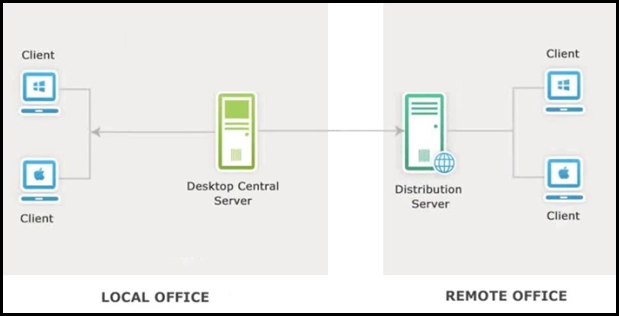
İki tip Remote Office bulunmaktadır.
- Distribution Servers
- Direct Communication
Distribution Servers
Bu tür Uzak Ofis’lerin kurulma amacı, Desktop Central’ın yama, uygulama gibi içerikleri karşı makinelere tek tek bağlantılar kurarak göndermeye çalışıp ağı yormak yerine, Distribution Servers (Dağıtım Sunucuları) vasıtasıyla bu içeriklerin yüklenmesidir. Böylelikle, bant genişliği daha etkili bir şekilde yönetilmiş olur.
Ön Gereksinimler
Distribution Server yapılandırması için bazı ön gereksinimler mevcuttur. Bunlar, yapıya ve içeriklerin büyüklüklerine göre değişkenlik göstermektedir. Aşağıda, yaklaşık 1000 ajanın olduğu bir yapı için ortalama gereksinimler belirtilmiştir.
- Windows 7 veya üzeri / Windows Server 2008 veya üzeri işletim sistemleri
- i5 2.3 Ghz veya üzeri (4-Core)
- 12 GB RAM
- 200 GB Hard Disk
- 1 Gbit veya üzeri ağ bağlantısı
İster bilgilerine bakıldığında, görüldüğü gibi işletim sisteminden ziyade donanım kaynaklarının ihtiyaca göre şekillendirilmesi gerekmektedir. Buna ek olarak, gerek Distribution Server ile bu sunucuya bağlanacak ajanlar (uç nokta cihazlar) gerekse Desktop Central ile Dağıtım Sunucuları arasındaki iletişim için bazı network portlarının açılması gerekmektedir. Aşağıdaki tabloda bu bilgiler özetlenmiştir.
| Port No | Nokta-1 | Yön | Nokta-2 | Protokol | Kullanım |
| 135/139/445 | Dağıtım Sunucusu | <—> | Ajan | TCP | Ajan kurulumu ve içeriklerin erişimi |
| 8020/8383 | Dağıtım Sunucusu | <—> | Desktop Central | TCP | Dağıtım Sunucuları ile Desktop Central iletişimi |
| 8021/8384 | Ajan | —> | Dağıtım Sunucusu | TCP | Ajanlar ile Dağıtım Sunucuları arası iletişim |
Bu tabloda sadece Distribution Server yapısını ilgilendiren port bilgileri belirtilmiştir. Desktop Central ile ajanlar arasındaki diğer port’lar için önceki makalemizi inceleyebilirsiniz;
https://www.cozumpark.com/manageengine-desktop-centralda-ajan-kurulum-yontemleri-bolum-1/
ManageEngine Desktop Central’da Ajan Kurulum Yöntemleri – Bölüm 1
Son olarak, bir Distribution Server’a ortalama 800’den fazla ajanın bağlanmaması tavsiye edilmektedir. Mimarinin buna göre şekillendirilmesi ve ihtiyaca göre birden fazla dağıtım sunucusunun kurgulanmasını tavsiye ediyoruz.
Kurulum
Kurulum işlemleri, Desktop Central arayüzünden yapılabilmektedir. Bu makalede paylaşılan ekran görüntüleri, yazılımın 10.1.2127.21 versiyonundan alınmıştır.
- “Agent => Remote Offices => Add Remote Office” alanından yeni bir Uzak Ofis eklenir.
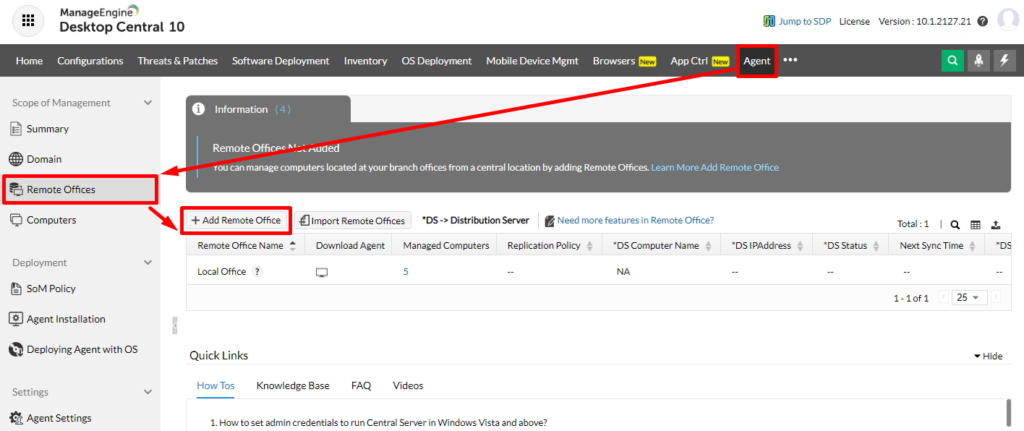
- “Remote Office Name” alanına, kurulacak ofis için bir isim belirtilir. Bu ismin, Distribution Server’ın kurulacağı lokasyon bilgisine ya da amacına göre tanımlanmasını tavsiye ediyoruz.
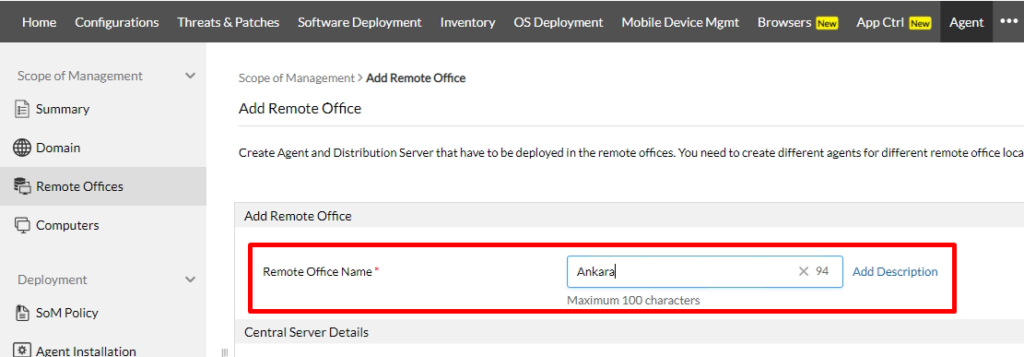
- “Center Server Details” alanının genellikle değiştirilmesine gerek bulunmamaktadır. Fakat, uzak ajanların (Remote Agents) Desktop Central ile iletişime geçeceği FQDN ya da port bilgilerinde bir değişiklik yapılması gerekiyorsa, bu alanın ihtiyaca uygun bir şekilde yapılandırılması gerekmektedir. Bu kısım, aslında Desktop Central’ın NAT ayarlarını değiştirmektedir.
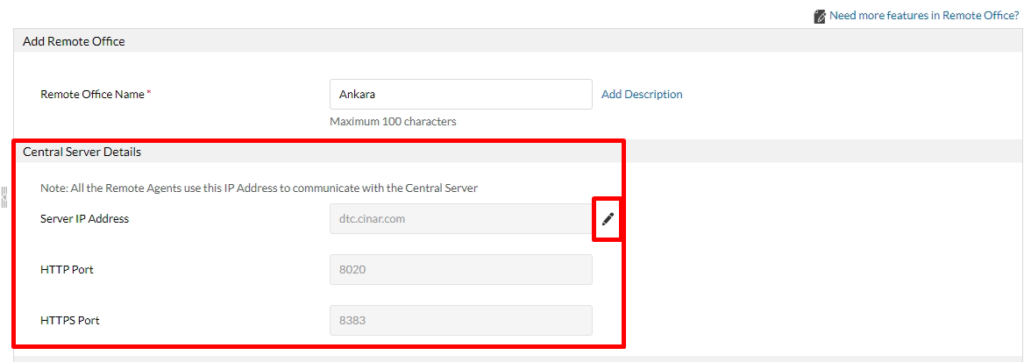
- Remote Office ayarlarının yapıldığı asıl bölüme geldik, yani “Communication Details” alanı. Hatırlarsanız, iki tip uzak ofis yapılandırmasından bahsetmiştik. Distribution Server yapılandırmasını aktif etmek için, iletişim tipi “Through Distribution Server (DS)” olarak seçilmeli ve bu sunucunun bilgileri aşağıdaki alanlara girilmelidir.
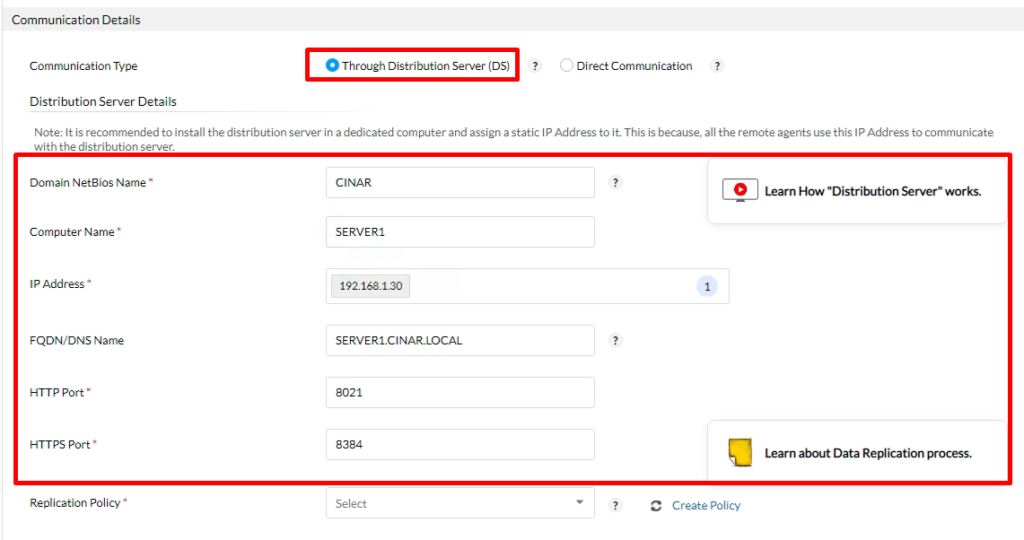
- “Replication Policy”, Desktop Central ile Distribution Server arasındaki içeriklerin kopyalanma politikalarının yönetildiği alandır. “Create New” alanından yeni bir politika oluşturarak içeriklerin transfer hızı, aralığı, günleri ve saatleri ayrı ayrı tanımlanabilir.

Örnek politika ayarı aşağıda belirtilmiştir.
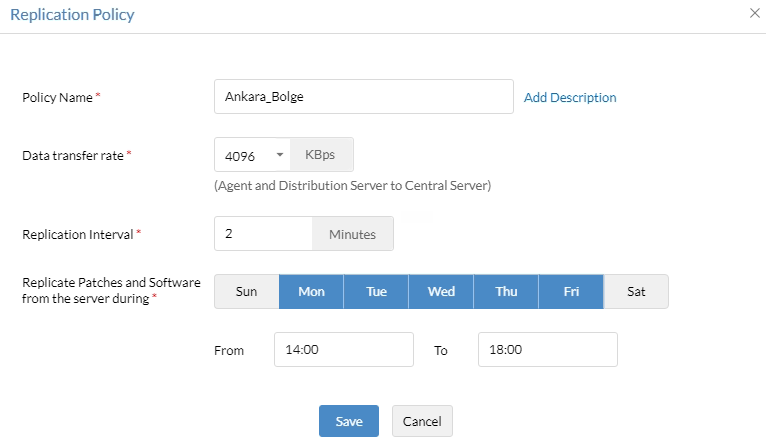
- Desktop Central sunucusuna erişmek için Distribution Server ya da WAN ajanlarının bir Proxy’den geçmesi gerekiyorsa, “Proxy Configuration” alanından bu ayarlar yapılandırılabilir (Eğer, “Admin => Security” alanında, ajan-sunucu arasında sertifika bazlı doğrulama ayarı yapılandırılmadıysa).
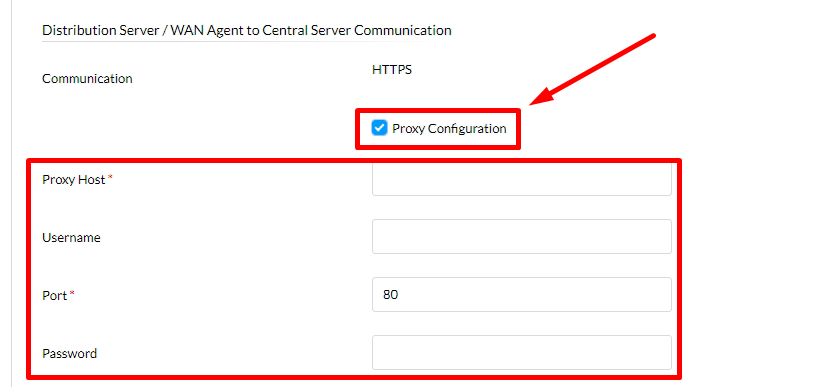
- “Remote Control Settings” alanındaki ayarlar ile, uzak ajanlara yapılan bağlantıların görünüm kalitesi özelleştirilebilir. Örneğin, ihtiyaca göre görüntü kalitesinden ödün vererek performansın artırılması amaçlanabilir.
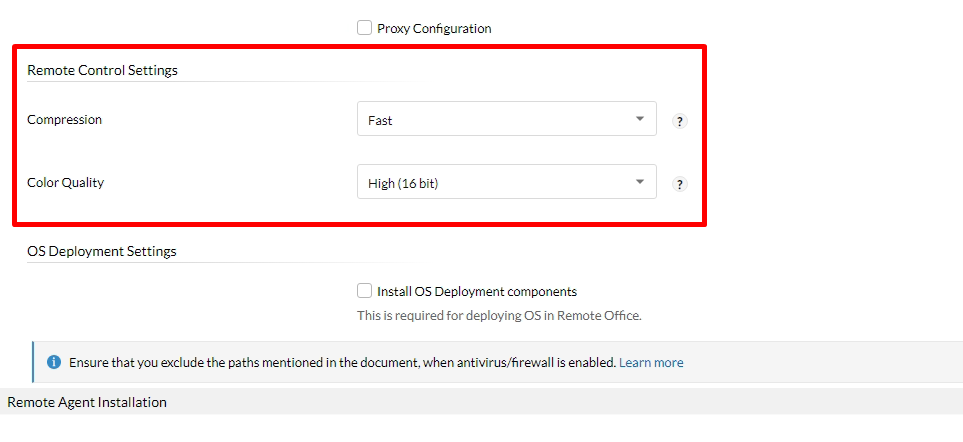
- “OS Deployment Settings” ayarı, işletim sistemi gönderimleri için hazırlanan imajların Remote Office’lerdeki Distribution Server’lar üzerinden dağıtılmasını sağlamaktadır. Şimdilik böyle bir ayara ihtiyacımız olmadığı için bu kısmı geçiyoruz.
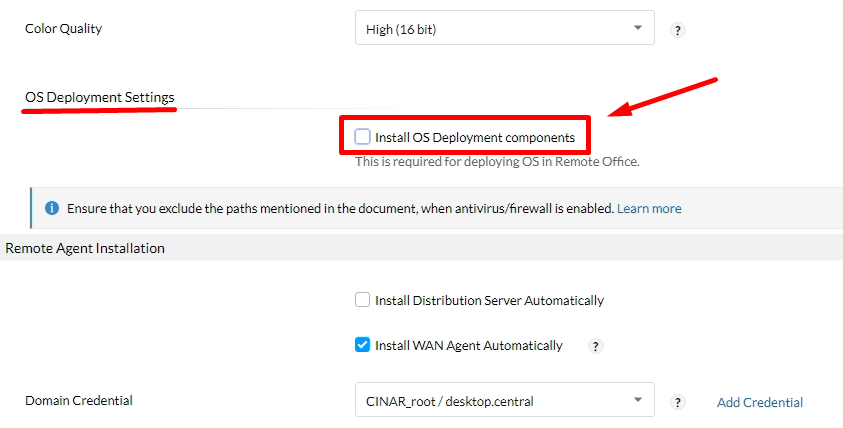
- “Remote Agent Installation” bölümü gerek Distribution Server’ın, gerekse ona bağlı ajanların otomatik olarak kurulmasıyla ilgili ayarları içermektedir. Bu sayfadaki ayarlar yapılandırıldıktan sonra ilgili Dağıtım Sunucusu’nun karşı makineye otomatik olarak kurulması isteniyorsa “Install Distribution Server Automatically” ayarı seçilir. Eğer, bu dağıtım sunucusuna bağlı olacak ajanların otomatik kurulumu isteniyorsa “Install WAN Agent Automatically” ayarı seçilip bununla ilgili bir kimlik bilgisi tanımlanır.
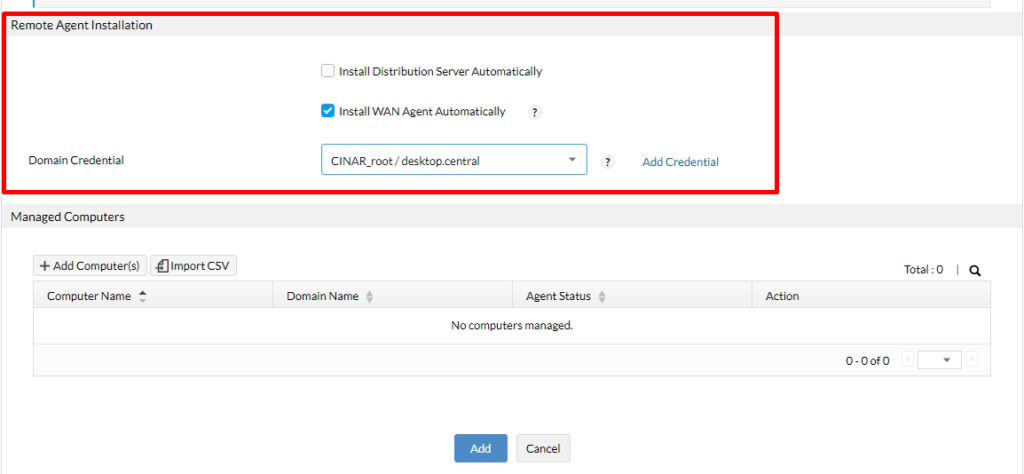
Bu makalede, manuel Distribution Server kurulumunu göstermek için “Install Distribution Server Automatically” özelliğini kapattık ve ajanların otomatik kurulum yapabilmeleri için “Install WAN Agent Automatically” ayarını aktif hale getirdik.
- Son olarak, bu aşamada bilgisayarların bu Uzak Ofise eklenmesi isteniyorsa “Managed Computers” alanından cihazlar eklenebilir. Ajanların Uzak Ofisler arası geçişleri sonradan da yapılandırılabileceğinden bu kısmı atlıyoruz ve “Add” diyerek Remote Office ekleme işlemini tamamlıyoruz.
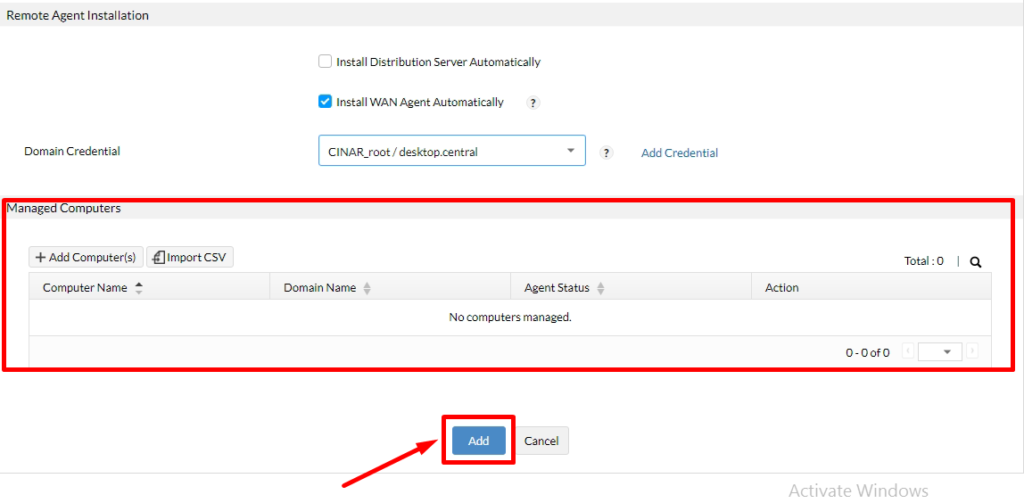
- Uzak Ofis ekleme işleminden sonra bilgiler, aşağıdaki gibi gözükmektedir.

Distribution Server’ı manuel kurmak için, “Download Agent” alanından kurulum dosyasının indirilip dağıtım sunucusu olarak kullanılacak makineye kopyalanması gerekmektedir.
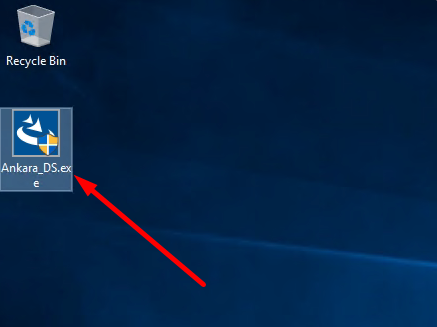
Kurulum işlemi, “Next-Next” şeklinde ilerlenerek kısa bir sürede tamamlanır.
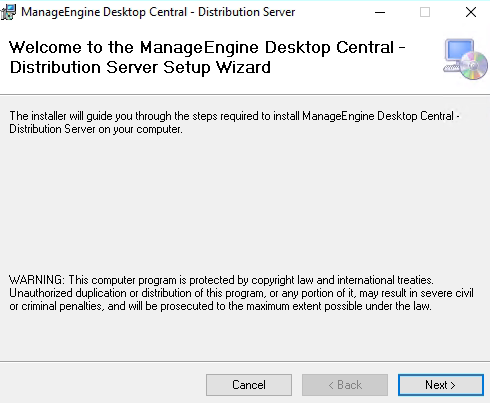
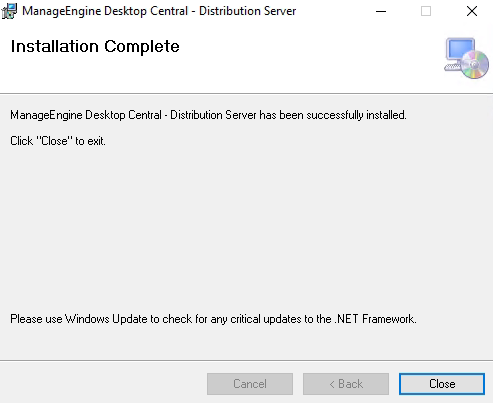
- Bu kurulum işleminden sonra, Desktop Central ile Distribution Server arasında veri transferi başlayacaktır. Ardından “Remote Office” sayfası yenilendiğinde Distribution Server ile iletişim sağlanabildiği görülecektir.
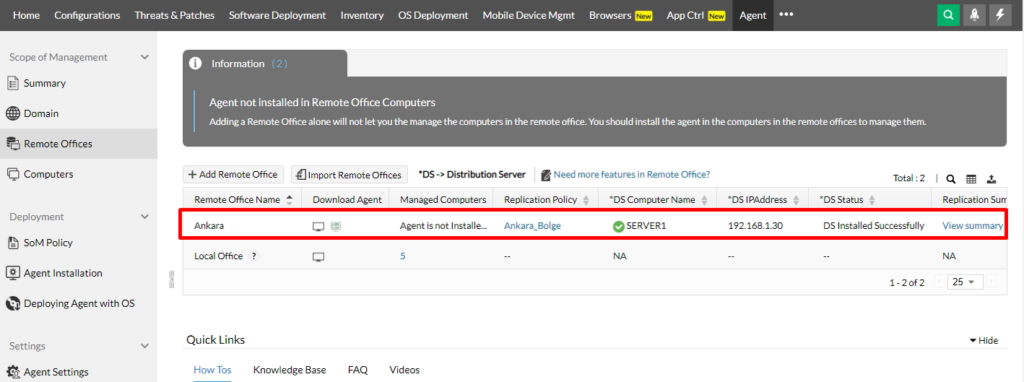
Direct Communication
Remote Office’ler, Distribution Server olmadan da oluşturulabilmektedir. Bu tür Uzak Ofis’lerdeki bilgisayarlar, içerikleri bir Dağıtım Sunucusu’ndan değil de Desktop Central’dan alır. 10 ya da daha az makineye sahip olan bölgeler için bu özelliği kullanabilirsiniz ama pratikte, bilgisayarları gruplama ya da teknisyenlerin erişecekleri makineleri tanımlama amacıyla kullanılmaktadır.
Bu Remote Office tipinde Distribution Server olmadığı için, oluşturması ve yapılandırması oldukça kolaydır.
- “Agent => Remote Offices => Add Remote Office” alanından yeni bir Uzak Ofis eklemesi yapılır ve bunun için bir isim girilir.
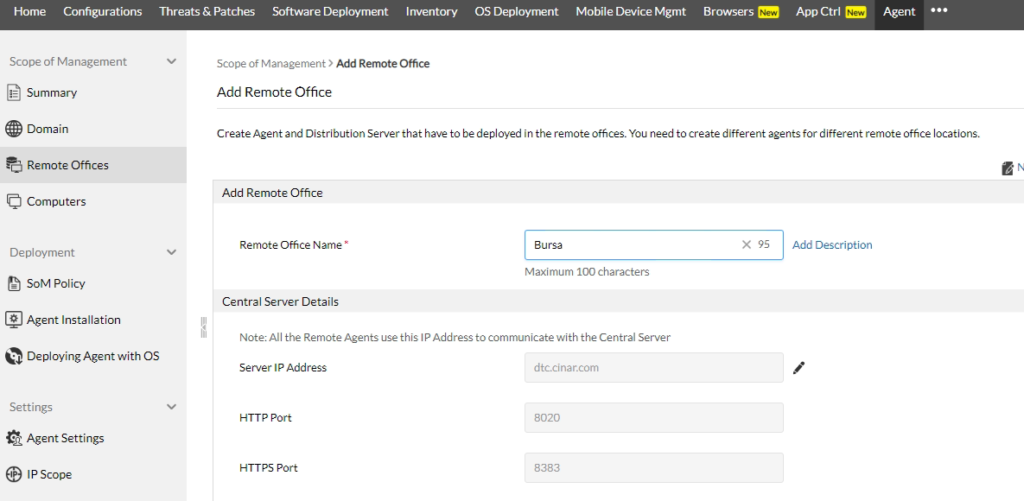
- “Communications Details” alanından bu sefer iletişim tipi olarak “Direct Communication” seçilir. Bu işlemden sonra ihtiyaca göre “Replication Policy”, “Proxy Configuration” ve “Remote Control Settings” ayarları yapılandırılır.
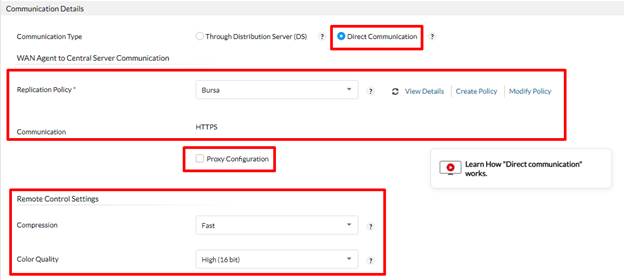
- Son olarak, ajan kurulumlarıyla ilgili bilgiler girilerek “Remote Office” ayarları yapılandırılmış olur.
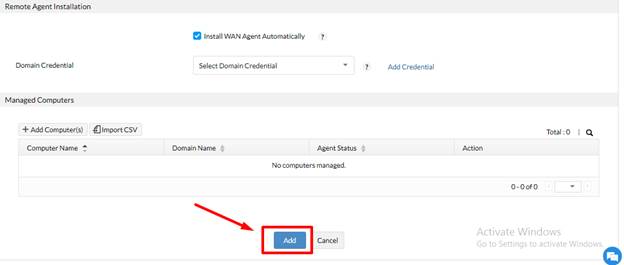
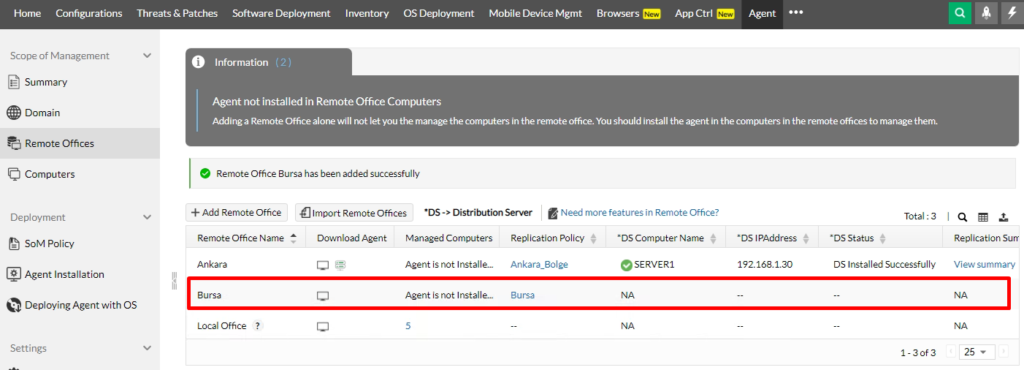
Her iki Remote Office türünü de kurduk ve yapılandırdık fakat şöyle bir senaryo aklınıza gelebilir; ofisler arasında geçiş yapan çalışanlarımız bağlı olduğu Uzak Ofis’teki Dağıtım Sunucusu’ndan mı içerikleri almak zorundadır? Cevap olarak, böyle bir zorunluluk olmadığını ve bunu manuel olarak çözebileceğimiz gibi otomatik olarak da çözebileceğimizi söyleyebiliriz.
Manuel çözüm için, ilgili bilgisayarların bir ofisten diğerine taşınması ile içeriklerin kendilerine yakın (ya da aynı network’teki) Dağıtım Sunucuları’ndan alınması sağlanabilir (Ya da gruplama amacıyla). Bunun için “Agent => Computers” alanından ilgili bilgisayarlar seçilir ve “Move to” sekmesinden bilgisayarların taşınacağı ilgili Remote Office’lerden biri gösterilir.
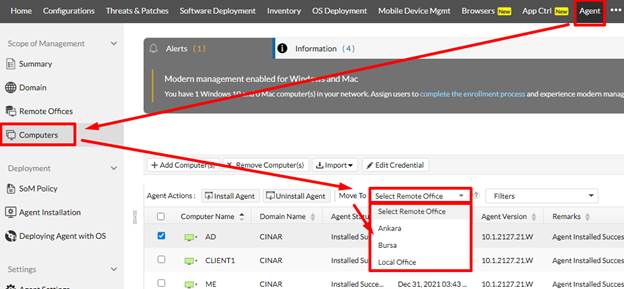
Otomatik çözüm için ise “IP Scope” alanı kullanılır. “Agent => IP Scope => Add IP Scope” alanından alt ağ ya da IP aralıkları tanımlanır.
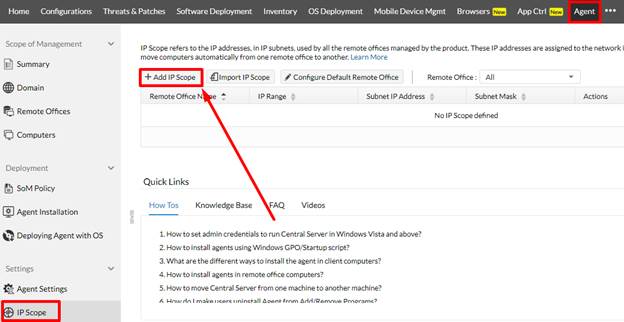
IP Scope’lar, her bir Remote Office’in bulunduğu network ağının tanımlandığı alandır. Böylelikle ilgili bilgisayarlar diğer bir Uzak Ofise geçtiklerinde, o ağın kullandığı IP aralığından bir IP alacağı için sistem ajanın üzerindeki IP adresini tanımlayıp kendisini otomatik olarak bulunduğu ağın Remote Office’ine (ve dolayısıyla Dağıtım Sunucusu’na) bağlar. Örnek IP Scope ayarını aşağıda inceleyebilirsiniz.
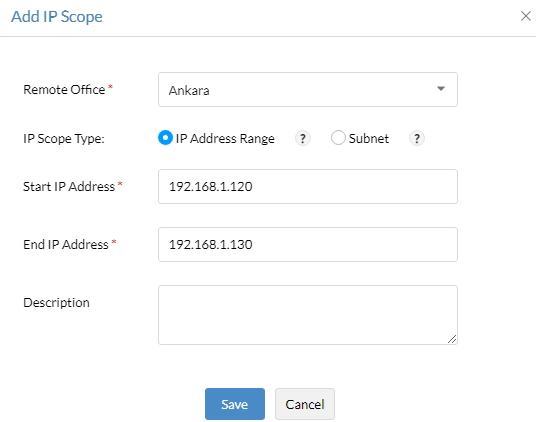
Bir süre sonra, tanımlanan IP aralığına ya da alt ağa düşen bilgisayarların, aynı ağdaki Uzak Ofise otomatik olarak taşındığı görülecektir.
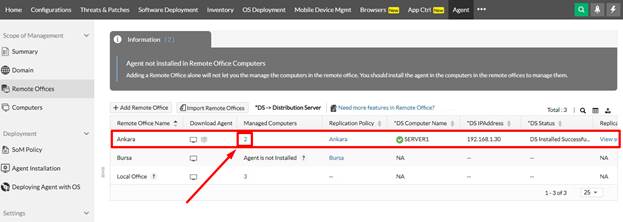
Son olarak, Remote Office’ler için atanan IP aralıkları ya da alt ağlara düşmeyen bilgisayarların hangi Uzak Ofis’e bağlanacağını sisteme tanımlamak için “Agent => IP Scope” alanından “Configure Default Remote Office” seçeneği kullanılarak ihtiyacınıza uygun bir Uzak Ofis bilgisi girebilirsiniz.
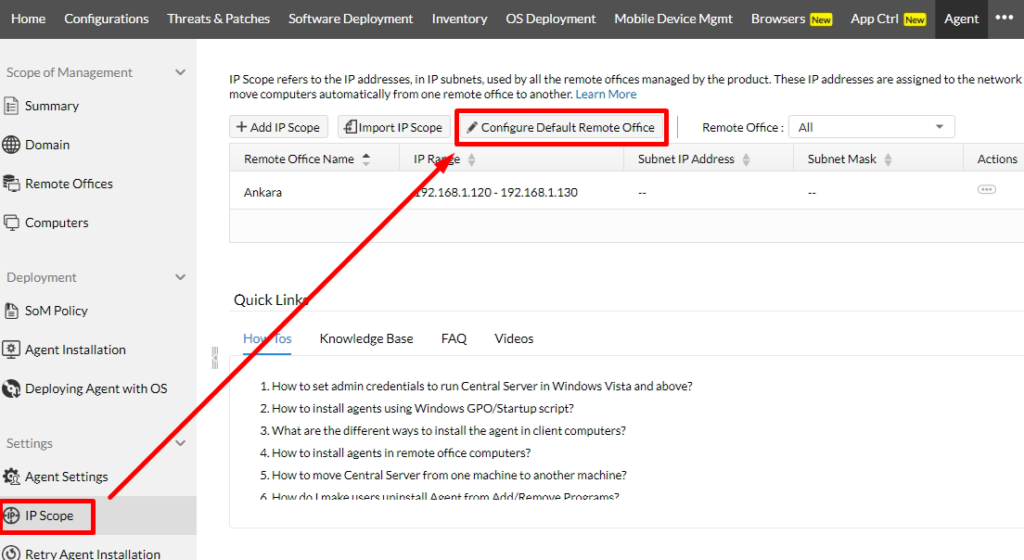
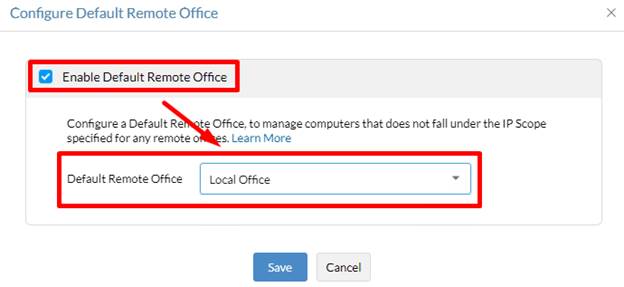
Bu makalemizin de sonuna geldik. Bir sonrakinde tekrardan görüşmek dileğiyle.



Eline sağlık.